Win10系统右键一直转圈怎么办?Win10电脑一右键就转圈圈解放方法
win10系统右键点击后一直转圈圈是怎么回事?反应特别的慢,有的时候都要等上好几十秒,是不是系统出现什么问题了呢?相信不少人都遇到过这个问题,其实解决的方法也非常的简单,下面小编就为大家带来详细的解决办法。
1、按下组合键【Win】+【R】打开运行,然后输入【regedit】打开注册表。
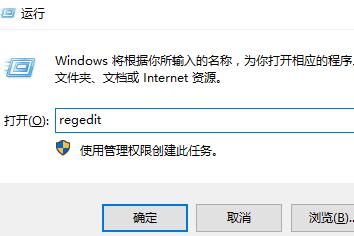
2、然后依次展开文件夹【HKEY_CLASSES_ROOTDirectoryBackgroundshellexContextMenuHandlers】
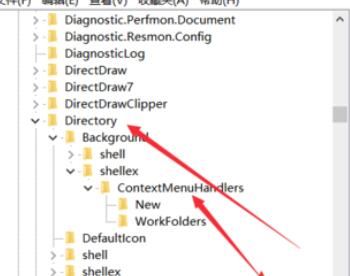
3、然后删除ContextMenuHandlers中的,除了new以外的文件夹
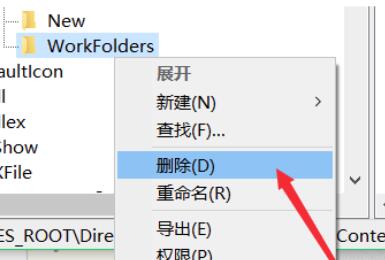
4、然后重启电脑,看看有效果吗。
5、如果还是没用的话,继续按下【Win】+【R】,输入【services.msc】打开服务。
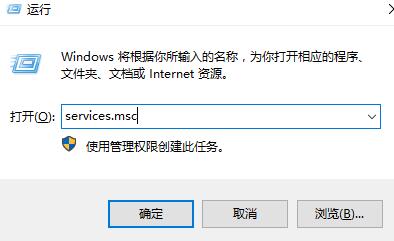
6、找到【NADIA Display Container LS】,打开后,将启用类型改为禁用。然后重启电脑就好了。
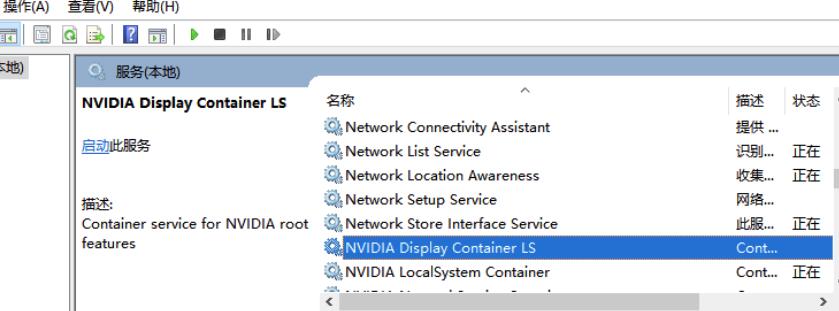
最后你再回到桌面点击右键试试看,是不是反馈变得非常迅速了呢?
系统下载排行榜71011xp
番茄花园Win7 64位推荐旗舰版 V2021.05
2深度技术Win7 64位豪华旗舰版 V2021.07
3最新Win7虚拟机镜像文件 V2021
4番茄花园Win7 64位旗舰激活版 V2021.07
5带USB3.0驱动Win7镜像 V2021
6系统之家 Ghost Win7 64位 旗舰激活版 V2021.11
7萝卜家园Win7 64位旗舰纯净版 V2021.08
8雨林木风Win7 SP1 64位旗舰版 V2021.05
9技术员联盟Win7 64位旗舰激活版 V2021.09
10萝卜家园Ghost Win7 64位极速装机版 V2021.04
深度技术Win10 64位优化专业版 V2021.06
2深度技术Win10系统 最新精简版 V2021.09
3Win10超级精简版 V2021
4Win10完整版原版镜像 V2021
5风林火山Win10 21H1 64位专业版 V2021.06
6Win10光盘镜像文件 V2021
7深度技术 Ghost Win10 64位 专业稳定版 V2021.11
8技术员联盟Ghost Win10 64位正式版 V2021.10
9Win10 21H1 Build 19043.1320 官方正式版
10Win10 21H2精简版 V2021
系统之家 Ghost Win11 64位 官方正式版 V2021.11
2Win11PE网络纯净版 V2021
3系统之家Ghost Win11 64位专业版 V2021.10
4微软官方Win11最新版 V2021
5Win11官网纯净版 V2021.10
6番茄花园Win11系统64位 V2021.09 极速专业版
7Win11 RTM版镜像 V2021
8Win11专业版原版镜像ISO V2021
9Win11官方中文正式版 V2021
10Win11 22494.1000预览版 V2021.11
深度技术Windows XP SP3 稳定专业版 V2021.08
2雨林木风Ghost XP Sp3纯净版 V2021.08
3萝卜家园WindowsXP Sp3专业版 V2021.06
4雨林木风WindowsXP Sp3专业版 V2021.06
5风林火山Ghost XP Sp3纯净版 V2021.08
6深度技术Windows Sp3 XP快速装机版 V2021.05
7技术员联盟Windows XP SP3极速专业版 V2021.07
8番茄花园WindowsXP Sp3专业版 V2021.05
9萝卜家园 Windows Sp3 XP 经典版 V2021.04
10技术员联盟Windows XP SP3 豪华专业版 V2021.08
热门教程 更多+
装机必备 更多+
重装教程 更多+
电脑教程专题 更多+




